Nếu bạn xây được một công trình khủng trong Mini World, mà muốn lưu lại và chia sẻ đến mọi người map của mình trong Mini World: Block Art như những người chơi khác đã chia sẻ map lên danh sách tải lên cho bạn, thì bạn sẽ làm như thế nào.
Chắc chắn đến giờ nhiều người chơi vẫn chưa hình dung được cách tải và lưu lại bản đồ mà mình đã tự tạo trong Mini World: Block Art, nhất là những ai chỉ muốn chơi một mình và không muốn tham gia chế độ Multiplayer. Dưới bài viết này Quantrimang sẽ hướng dẫn bạn cách lưu lại bản đồ và chia sẻ bản đồ của mình đến những người chơi khác trong Mini World: Block Art nhé.
- Cách kiếm Đậu Mini và nhận quà miễn phí trong Mini World: Block Art
- Cách tạo phòng chơi cùng bạn bè trong Mini World Block Art
- Cách tải chế độ bóng đá trong Mini World Block Art
Cách tải và chia sẻ map trong Mini World: Block Art
Bước 1: Đầu tiên hãy khởi động Mini World: Block Art của bạn lên, chọn Bắt đầu để vào danh sách bản đồ đang có trên máy.
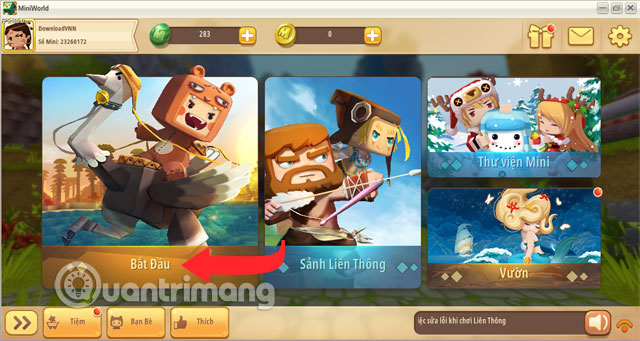
Bấm vào biểu tượng cài đặt map ở map mà bạn muốn chia sẻ.
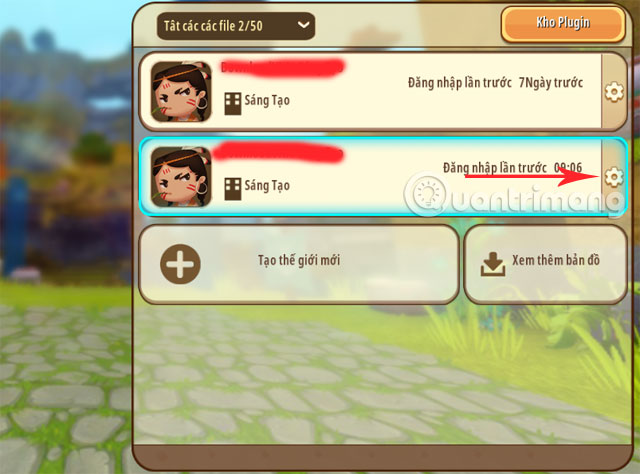
Bước 2: Tiếp theo bấm vào biểu tượng Chia sẻ map như ở dưới hình.
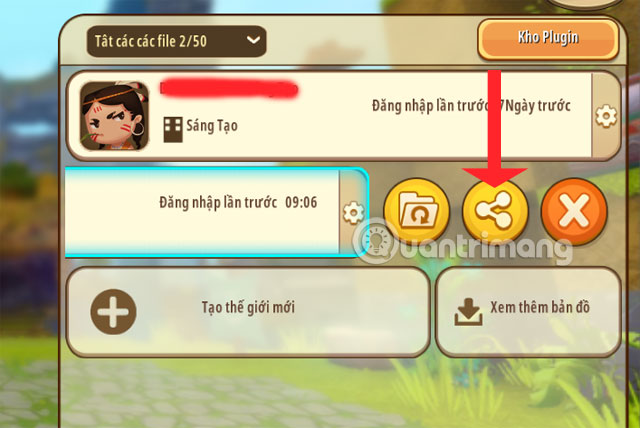
Tiếp theo những thứ bạn sẽ phải ghi cho map của mình sẽ là Tiêu đề của map, dán nhãn để cho mọi người biết loại map của bạn là loại map gì. Còn phần Giới thiệu bạn có thể không cần ghi.
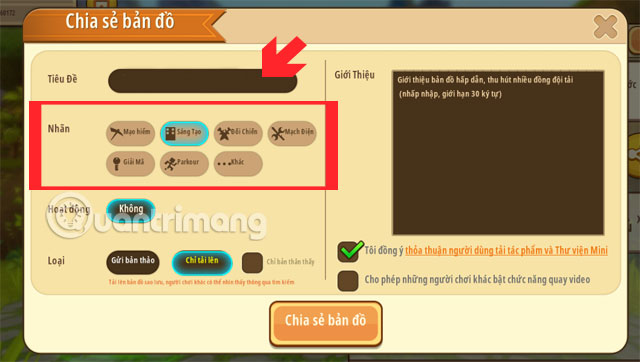
Bước 3: Tiếp theo là phần chọn loại chia sẻ, ở đây nếu bạn chọn Chỉ tải lên mà không tích vào ô bên cạnh thì cái map này của bạn sẽ được công khai dành cho người dùng khác. Họ có thể tìm kiếm bằng từ khóa (có thể là tiêu đề map của bạn), sau đó tải về và chơi, còn map của bạn sẽ không bị ảnh hưởng gì.
Còn nếu tích chọn cái nút Chỉ bạn nhìn thấy thì sẽ chỉ có mình bạn nhìn thấy map đó mà thôi.
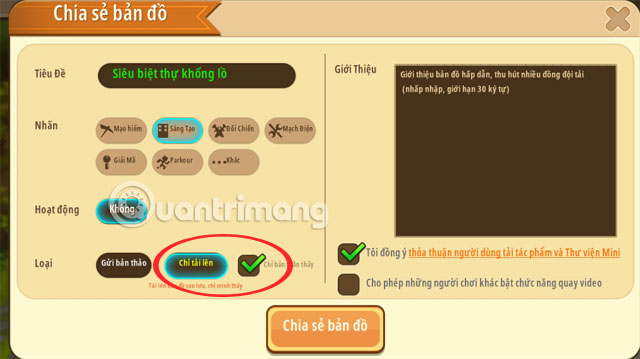
Bước 4: Còn với Gửi bản thảo, bạn có thể chia sẻ bản đồ mình đến hội nhỏ, mọi người vẫn có thể tải về và chơi bản đồ của bạn bình thường. Còn bên phải mặc định sẽ tích chọn Tôi đồng ý thỏa thuận người dùng tải tác phẩm và Thư viện Mini, ở dưới là Cho phép người chơi khác bật chức năng quay video.
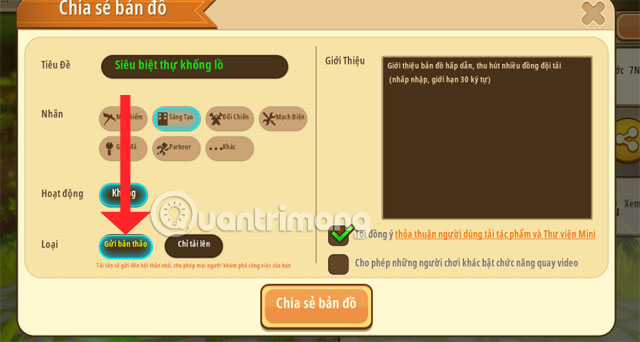
Bước 5: Khi đã xác nhận được những tùy chọn chia sẻ và lưu lại map, bạn hãy bấm Chia sẻ bản đồ > chọn Xác nhận chia sẻ đẻ hoàn tất việc tải và lưu lại map. Lưu ý về những gì mà Mini World cảnh báo ở trên nhé.
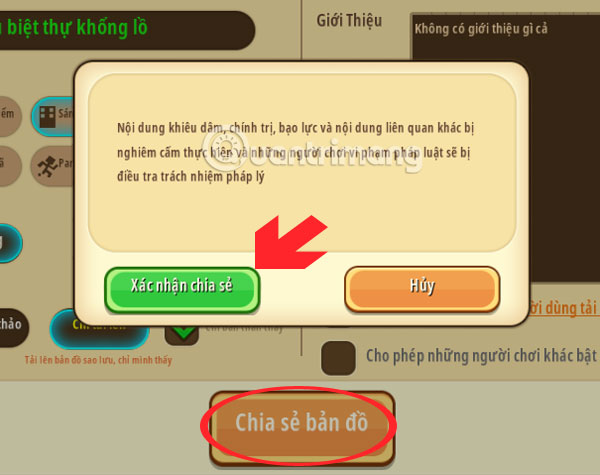
Bước 6: Sau khi chia sẻ và lưu lại thành công, ra ngoài bạn sẽ thấy map được gắn biểu tượng Đã Share, còn biểu tượng chia sẻ giờ đã được thay bằng mũi tên. Để thay đổi tùy chọn chia sẻ bản đồ, bạn lại bấm lại vào biểu tượng mũi tên đó để chọn lại cài đặt chia sẻ.
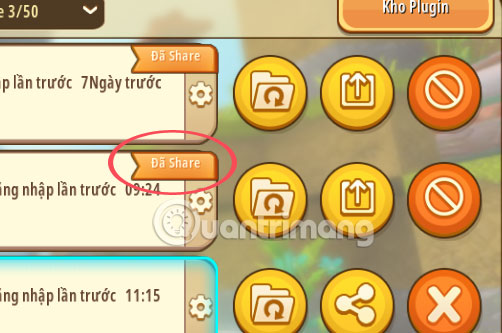
Bước 7: Để kiểm tra lại những map đã chia sẻ, bạn ra ngoài giao diện chính và bấm vào Thư viện Mini để xem danh sách map đã chia sẻ.
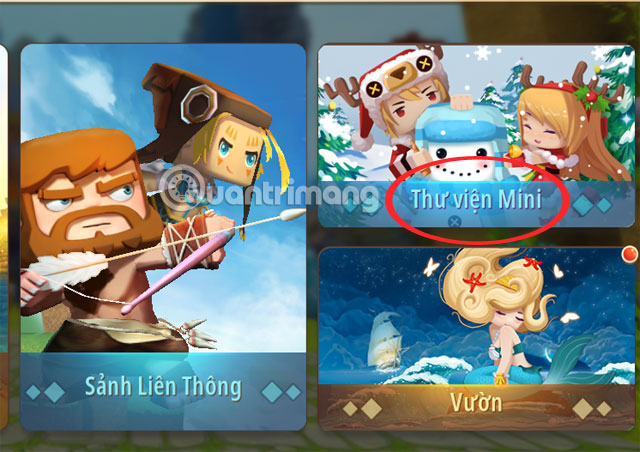
Ở trong Thư viện Mini, bạn hãy bấm vào Của tôi trong danh sách và chọn Tác phẩm ở cửa sổ bên phải.
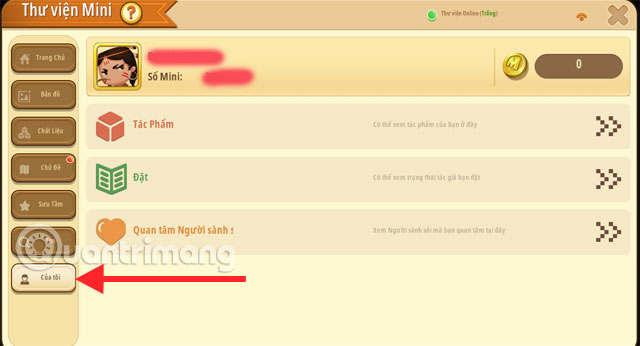
Trong đây sẽ có những map mà bạn đã chia sẻ và lưu lại vừa rồi, muốn vào chơi lại map đó bạn chỉ cần bấm Vào là xong.
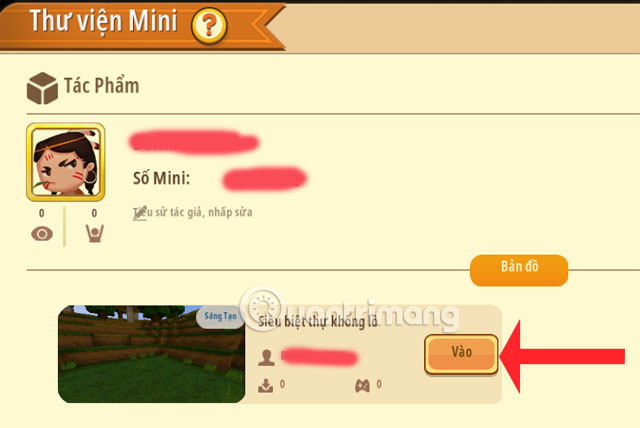
Như vậy qua hướng dẫn bên trên, bạn đã lưu và chia sẻ tác phẩm của mình trong Mini World: Block Art đến bạn bè và những người chơi online khác trên Mini World: Block Art.
Nếu bạn hay chơi chế độ sinh tồn và thường phải đi tìm địa hình phù hợp hoặc những loại tài nguyên hay thú cưỡi một cách vất vả trong game thì có thể sử dụng tính năng code địa hình trong Mini World: Block Art, bạn sẽ sử dụng những map code mà game cung cấp sẵn cho người chơi, sau đó chỉ cần nhập vào khung code địa hình. Chi tiết bạn có thể xem hướng dẫn trong bài viết Cách nhập mã code trong Mini World Block Art.
Xem thêm:
 Công nghệ
Công nghệ  AI
AI  Windows
Windows  iPhone
iPhone  Android
Android  Học IT
Học IT  Download
Download  Tiện ích
Tiện ích  Khoa học
Khoa học  Game
Game  Làng CN
Làng CN  Ứng dụng
Ứng dụng 
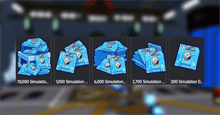




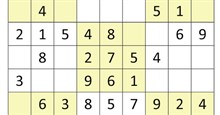
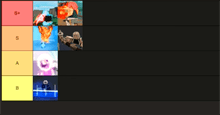
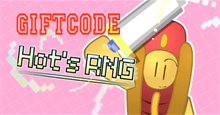
 Play Together
Play Together  Cấu hình máy chơi game
Cấu hình máy chơi game  Code game
Code game  Liên Quân
Liên Quân  ĐTCL
ĐTCL 









 Linux
Linux  Đồng hồ thông minh
Đồng hồ thông minh  macOS
macOS  Chụp ảnh - Quay phim
Chụp ảnh - Quay phim  Thủ thuật SEO
Thủ thuật SEO  Phần cứng
Phần cứng  Kiến thức cơ bản
Kiến thức cơ bản  Lập trình
Lập trình  Dịch vụ công trực tuyến
Dịch vụ công trực tuyến  Dịch vụ nhà mạng
Dịch vụ nhà mạng  Quiz công nghệ
Quiz công nghệ  Microsoft Word 2016
Microsoft Word 2016  Microsoft Word 2013
Microsoft Word 2013  Microsoft Word 2007
Microsoft Word 2007  Microsoft Excel 2019
Microsoft Excel 2019  Microsoft Excel 2016
Microsoft Excel 2016  Microsoft PowerPoint 2019
Microsoft PowerPoint 2019  Google Sheets
Google Sheets  Học Photoshop
Học Photoshop  Lập trình Scratch
Lập trình Scratch  Bootstrap
Bootstrap  Năng suất
Năng suất  Game - Trò chơi
Game - Trò chơi  Hệ thống
Hệ thống  Thiết kế & Đồ họa
Thiết kế & Đồ họa  Internet
Internet  Bảo mật, Antivirus
Bảo mật, Antivirus  Doanh nghiệp
Doanh nghiệp  Ảnh & Video
Ảnh & Video  Giải trí & Âm nhạc
Giải trí & Âm nhạc  Mạng xã hội
Mạng xã hội  Lập trình
Lập trình  Giáo dục - Học tập
Giáo dục - Học tập  Lối sống
Lối sống  Tài chính & Mua sắm
Tài chính & Mua sắm  AI Trí tuệ nhân tạo
AI Trí tuệ nhân tạo  ChatGPT
ChatGPT  Gemini
Gemini  Điện máy
Điện máy  Tivi
Tivi  Tủ lạnh
Tủ lạnh  Điều hòa
Điều hòa  Máy giặt
Máy giặt  Cuộc sống
Cuộc sống  TOP
TOP  Kỹ năng
Kỹ năng  Món ngon mỗi ngày
Món ngon mỗi ngày  Nuôi dạy con
Nuôi dạy con  Mẹo vặt
Mẹo vặt  Phim ảnh, Truyện
Phim ảnh, Truyện  Làm đẹp
Làm đẹp  DIY - Handmade
DIY - Handmade  Du lịch
Du lịch  Quà tặng
Quà tặng  Giải trí
Giải trí  Là gì?
Là gì?  Nhà đẹp
Nhà đẹp  Giáng sinh - Noel
Giáng sinh - Noel  Hướng dẫn
Hướng dẫn  Ô tô, Xe máy
Ô tô, Xe máy  Tấn công mạng
Tấn công mạng  Chuyện công nghệ
Chuyện công nghệ  Công nghệ mới
Công nghệ mới  Trí tuệ Thiên tài
Trí tuệ Thiên tài